14/06/2025 15:14:15
Cách chuẩn hóa âm lượng trên Windows 11
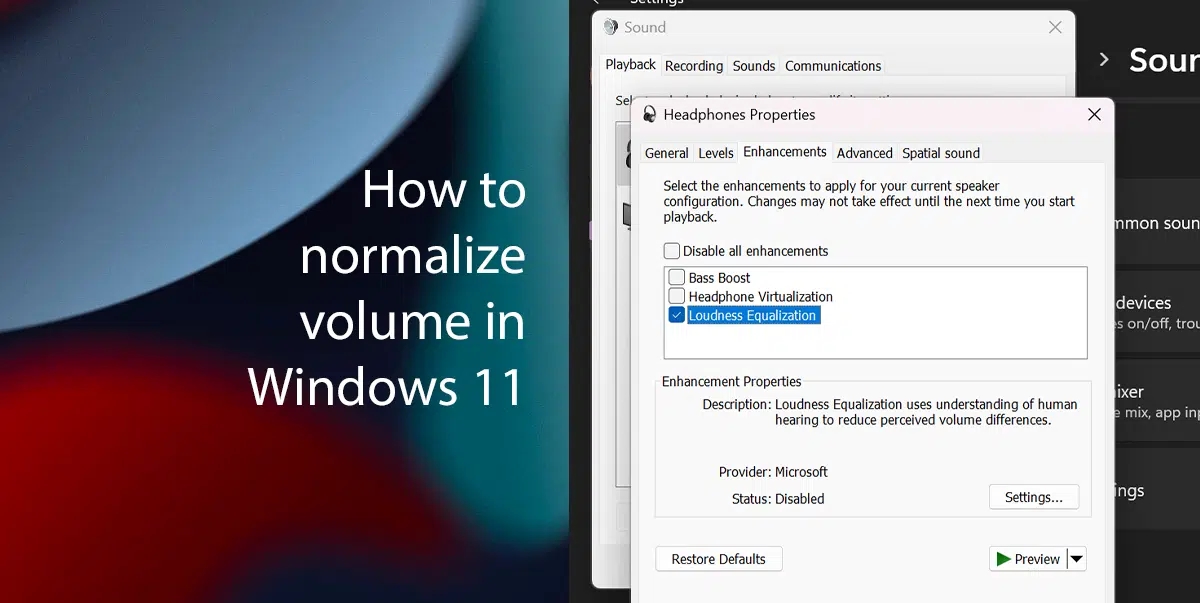
1. Cách chuẩn hóa âm lượng qua ứng dụng Cài đặt
Đây là cách đơn giản nhất để bật tính năng Loudness Equalization trên Windows 11:
Bấm nút Start và chọn Settings (Cài đặt)
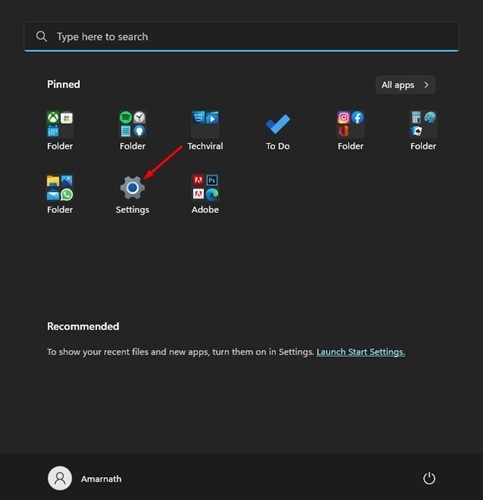
Trong mục bên trái, chọn System (Hệ thống)
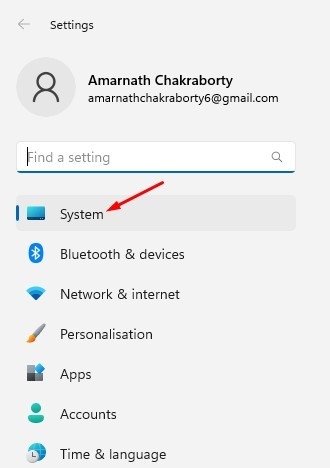
Ở khung bên phải, chọn Sound (Âm thanh)
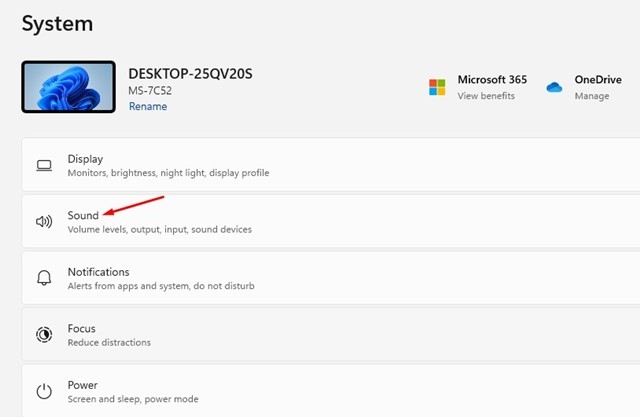
Kéo xuống dưới, chọn More sound settings (Cài đặt âm thanh bổ sung)
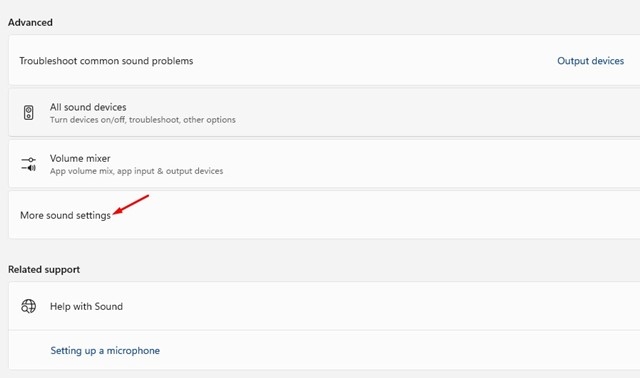
Chọn thiết bị phát âm thanh, nhấn Properties (Thuộc tính)
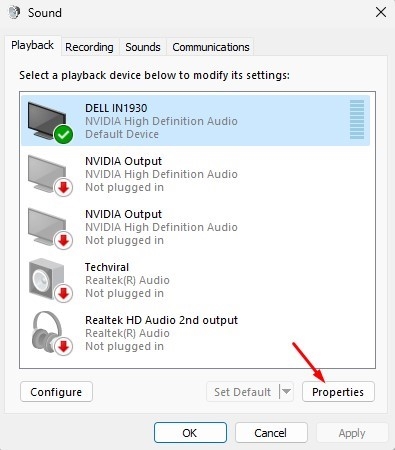
Chuyển sang tab Enhancement (Nâng cao)
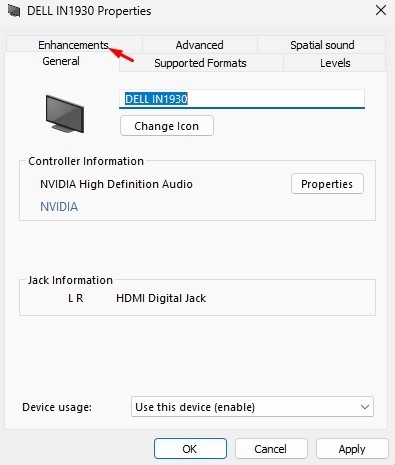
Tích chọn Loudness Equalization, rồi bấm OK
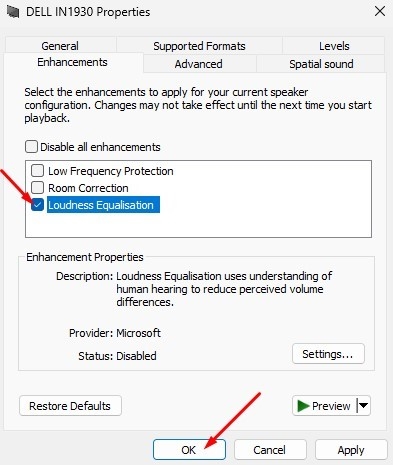
2. Cách chuẩn hóa âm lượng bằng Control Panel
Nếu bạn không tìm thấy trong phần Settings, có thể dùng Control Panel:
Tìm kiếm và mở Control Panel
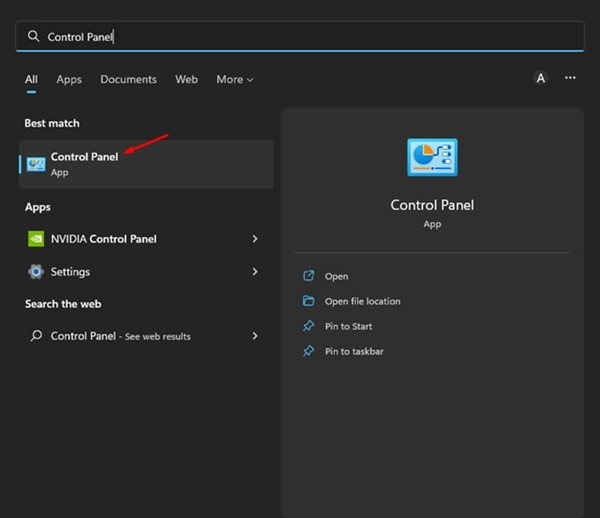
Chọn Hardware and Sound (Phần cứng và âm thanh) > Sound (Âm thanh)
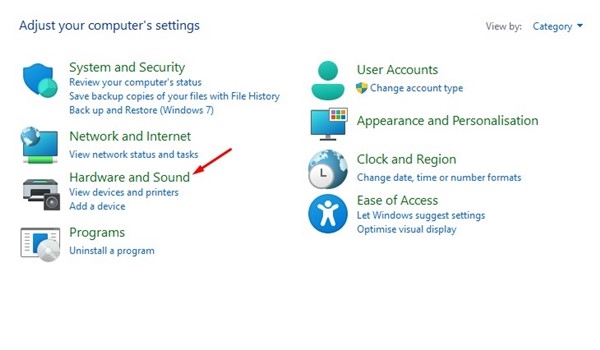
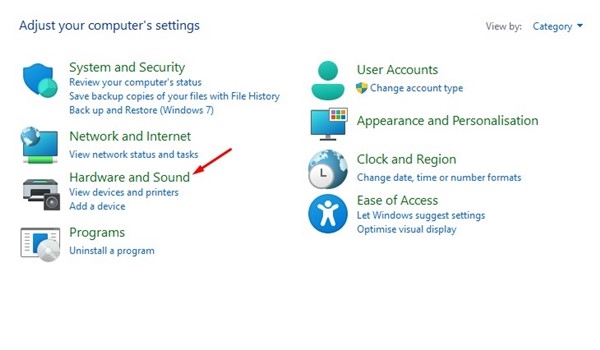
Chọn thiết bị phát âm, bấm Properties
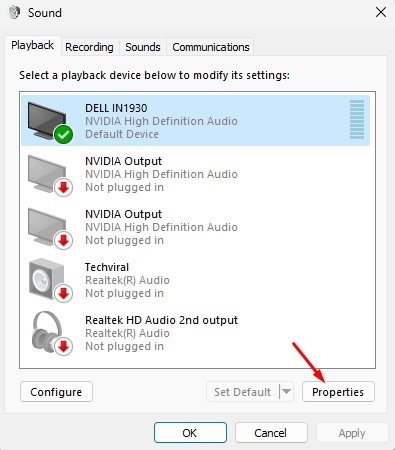
Chuyển sang tab Enhancements, tích chọn Loudness Equalization, nhấn OK
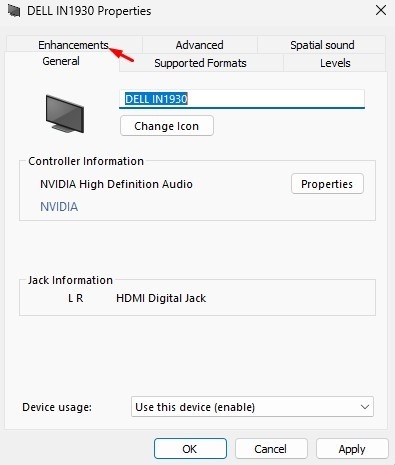
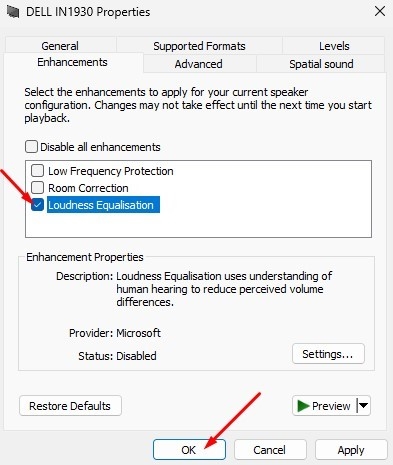
3. Dùng phần mềm bên thứ ba
Nếu không thể bật qua hệ thống, bạn có thể dùng phần mềm cân bằng âm thanh (equalizer). Các phần mềm này thường có tùy chọn cân bằng âm lượng giúp bạn kiểm soát âm thanh tốt hơn.
Bạn có thể tham khảo danh sách phần mềm đã được đề xuất để lựa chọn công cụ phù hợp.
4. Không thấy tùy chọn Loudness Equalization?
Nếu không thấy tùy chọn này trong cài đặt, rất có thể driver âm thanh của bạn chưa được cập nhật. Làm như sau:
Mở Device Manager (Quản lý thiết bị)
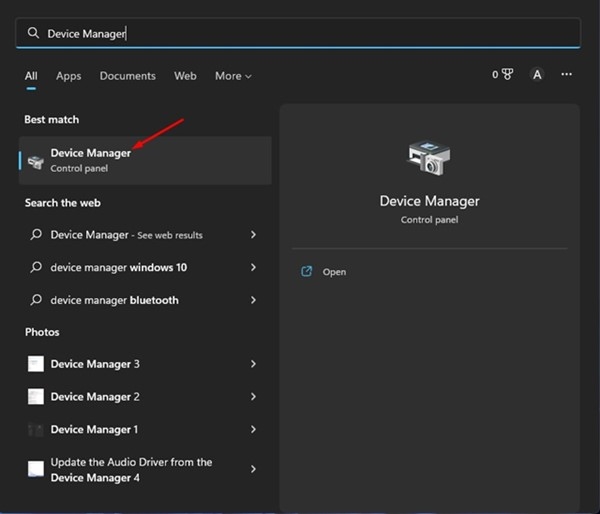
Mở rộng phần Sound, video and game controllers
Nhấp chuột phải vào thiết bị âm thanh > chọn Update driver (Cập nhật driver)
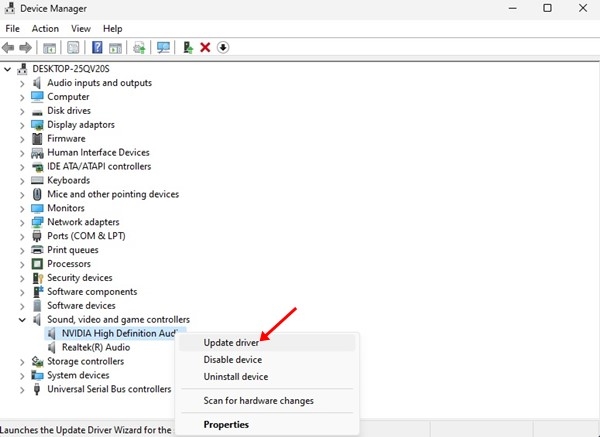
Chọn Search automatically for drivers (Tìm kiếm tự động)
Ngoài ra, bạn cũng nên cập nhật Windows hoặc cài lại driver âm thanh để khắc phục lỗi.
Tính năng Loudness Equalization sẽ giúp âm thanh trên máy tính Windows 11 trở nên dễ chịu và đồng đều hơn, đặc biệt khi bạn xem video hoặc nghe nhạc với mức âm lượng thay đổi liên tục. Đây là một cách đơn giản nhưng hữu ích để cải thiện trải nghiệm âm thanh hằng ngày.



